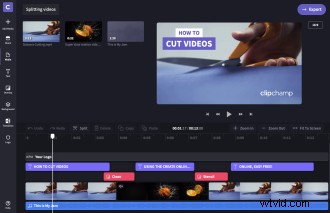
**** aktualizováno 29. května 2020 ****
Natočili jste vícedílnou akci a chcete ji rozdělit do různých částí? Nebo možná chcete rozdělit nebo vystřihnout záběry, které jste pořídili pro kreativní nebo propagační video projekt. Ať už je důvod jakýkoli, použití nástroje pro úpravy pro stříhání nebo rozdělení videa online vám dá šanci opravit původní záznam a otevře svět kreativních možností!
Jak může Clipchamp pomoci
Clipchamp Create je výkonný, bezplatný a snadno použitelný video editor, díky kterému je rozdělení video souborů online hračkou. Aplikace vám umožňuje pracovat na videosouborech z vašeho počítače, aniž byste je museli nahrávat – díky tomu je proces rychlejší a vaše soubory zůstávají po celou dobu pod vaší kontrolou. Ať už vytváříte krátký nebo dlouhý videoobsah, schopnost rychle vyjmout, přeskupit nebo odstranit segmenty je zásadní.
Přečtěte si našeho podrobného průvodce rozdělením video souborů pomocí Clipchamp Create:
Krok 1:Zaregistrujte si bezplatný účet
Abyste mohli začít, budete potřebovat účet Clipchamp Create. Registrace je velmi rychlá a snadná – vše, co potřebujete, je účet na Facebooku, Google nebo e-mail!
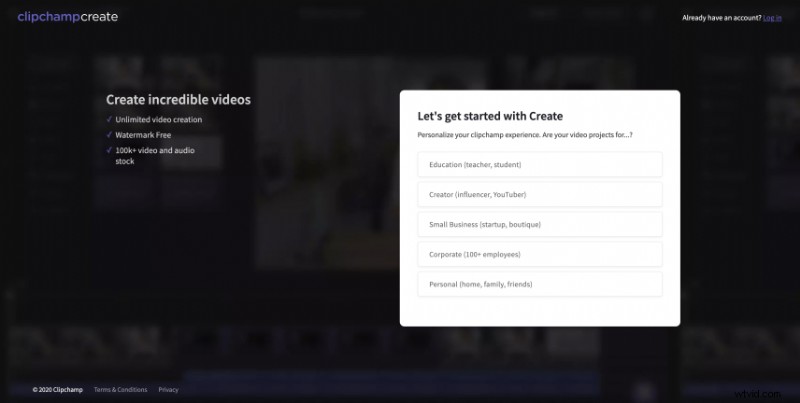
Krok 2:Vytvořte nový projekt
Jakmile se zaregistrujete, klikněte na tlačítko „Vytvořit video“ a vyberte preferovaný poměr stran, například:
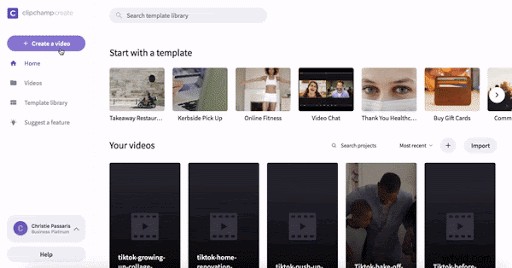
Krok 3:Přidejte video soubor, který chcete vyjmout
Jakmile je váš projekt připraven, klikněte na „Přidat média“ a importujte video soubory z počítače do projektu úprav. Můžete zvolit „Procházet moje soubory“ a vybrat videa nebo je jednoduše přetáhnout do okna Přidat média. Funguje to také se zvukovými a obrazovými soubory:

Není třeba čekat, než se vaše videa nahrají, můžete začít s úpravami hned!
Můžete také přidat média z knihovny profesionálních video a zvukových souborů Clipchamp pomocí tlačítka ‚Stock‘:
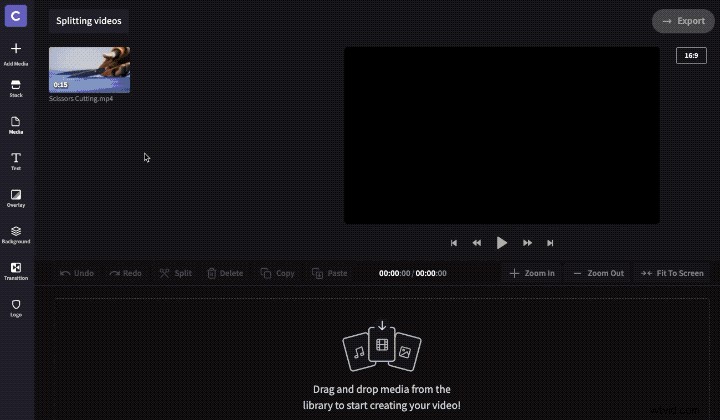
Krok 4:Rozhodněte se, kam chcete video rozdělit
Přetáhněte video na časovou osu ve spodní části obrazovky takto:

Nyní jednoduše přetáhněte jezdec na místo, kde chcete video rozdělit. V horní části časové osy uvidíte přibližný čas střihu:
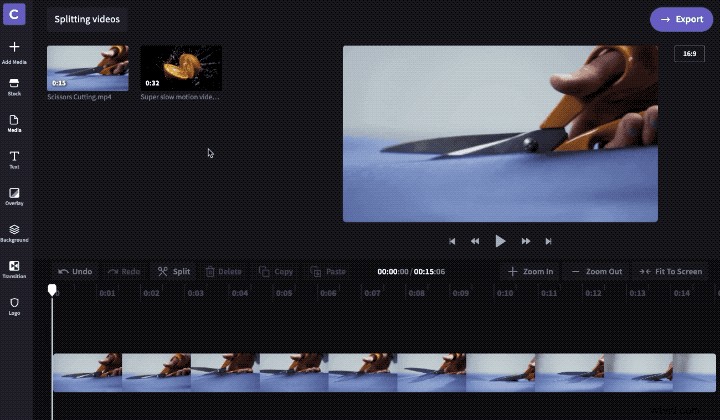
Krok 5:Klikněte na tlačítko rozdělení
Jakmile máte posuvník tam, kde ho chcete, můžete video přestřihnout jediným kliknutím stisknutím tlačítka „Rozdělit ikona nůžek:
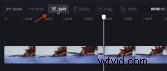
Vaše video se úhledně rozdělí na dvě části přesně ve zvoleném bodě.
Pokud chcete pouze dřívější nebo pozdější část videa, jednoduše vyberte nechtěnou polovinu a klikněte na ikonu koše „Smazat“:
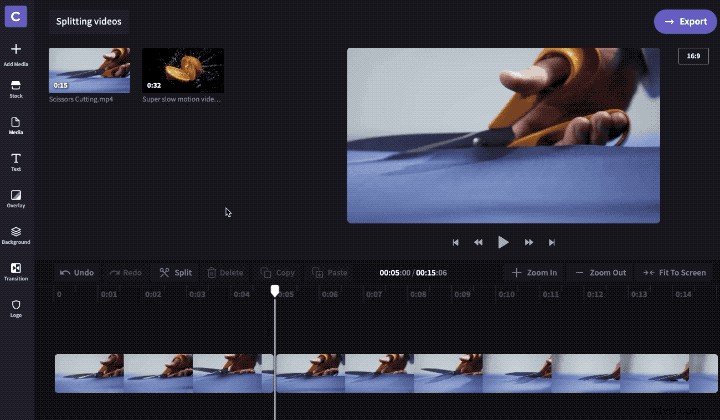
Pokud chcete druhou část videa použít jinde, můžete ji přesunout na nižší stopu na časové ose, dokud ji nebudete potřebovat použít. Jednoduše klikněte na část videa a přetáhněte ji směrem dolů, dokud se nezobrazí modrá čára, a poté ji uvolněte. Nyní budete mít dvě části videa ve dvou samostatných stopách.
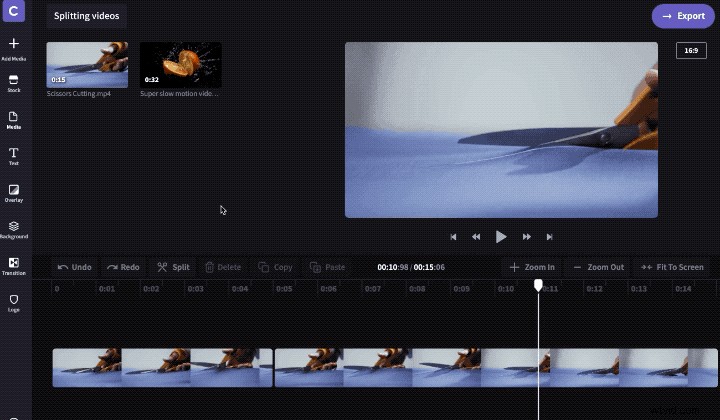
Jak snadné je rozdělit video online!
Pokud se chcete dozvědět o stříhání videí pomocí našeho bezplatného editoru, podívejte se na náš návod, jak stříhat videa.
Rozdělení funguje také se zvukovými a obrázkovými soubory
Výše uvedený proces rozdělení videí bude fungovat také se všemi zvukovými soubory a fotografiemi, které přidáte do svého projektu úprav. To umožňuje rozdělit zvukový soubor na více segmentů nebo odstranit části zvukového souboru.
V příkladu níže uvidíte, že na různých stopách na časové ose jsou různé klipy:fialové pruhy jsou názvy, červené pruhy jsou grafické překryvy a modré pruhy jsou zvuk. Pokud chcete něco střihnout pouze v jedné stopě, např. zvukový klip, vyberte jej před použitím nástroje pro ořezávání klipů (používáte-li nástroj pro řezání klipů bez výběru čehokoli, oříznete všechny stopy):
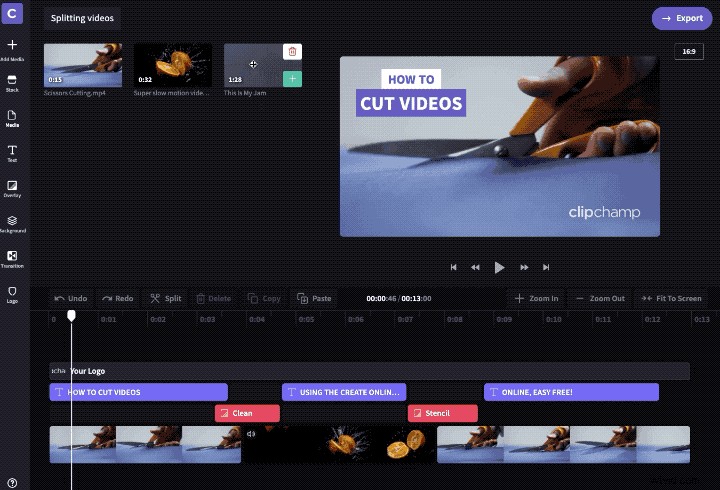
Po dokončení úprav zbývá pouze exportovat hotový soubor videa a uložit jej zpět do počítače.

A zde je výsledek, sestříhaný pomocí několika kliknutí:
